IPhone ou iPad : Écran semble trop grand ou trop zoomé

Résoudre un problème où l
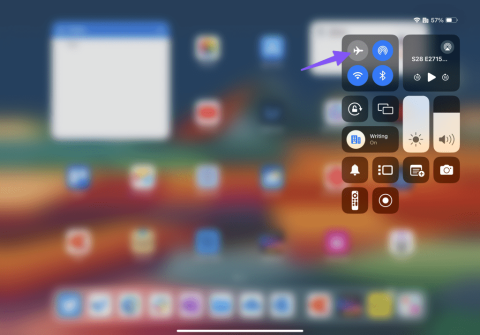
Avec des exclusivités comme Jack Ryan , Le Seigneur des Anneaux : Les Anneaux du Pouvoir , The Expanse , Dead Ringers , et bien d'autres, Amazon Prime Video est devenu l'un des services incontournables pour les coupe-câbles. Outre les plateformes de télévision intelligente, les applications natives de la société sont également disponibles sur Android, iPhone et iPad. La plupart des utilisateurs préfèrent Prime Video sur une tablette grand écran comme un iPad. Cependant, l'application Prime Video qui ne fonctionne pas sur iPad peut vous dérouter. Voici les meilleures façons de corriger l’erreur de lecture Prime Video.

Vous pouvez toujours passer à Safari ou Chrome sur votre iPad et utiliser la version Web de Prime Video pour regarder vos émissions de télévision et vos films préférés. Mais rien ne vaut une expérience d’application native sur votre tablette. Résolvons les problèmes de non-fonctionnement ou de plantage de Prime Video sur votre iPhone ou iPad.
Commençons par les bases. Si vous accédez à Prime Video sur une connexion Internet fragmentaire, l'application peut ne pas charger de films et d'émissions de télévision. Vous pouvez activer temporairement le mode Avion et le désactiver après un certain temps pour retrouver la connectivité Internet.
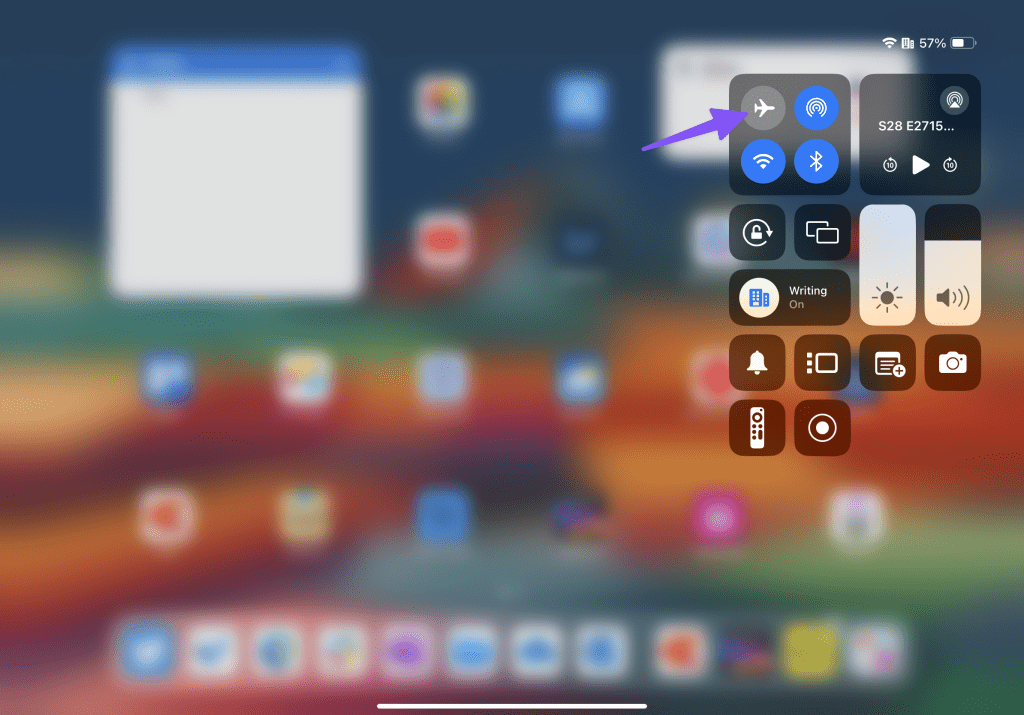
Si votre iPad ne se connecte pas à Internet , lisez notre guide dédié pour résoudre le problème.
La plupart des utilisateurs bénéficient d'un abonnement Prime Video avec leur forfait Amazon Prime. Si votre abonnement Prime a expiré, vous ne pouvez accéder à Prime Video sur aucun appareil, y compris l'iPhone et l'iPad.
Étape 1 : Visitez Amazon sur le Web. Connectez-vous avec les détails de votre compte.
Étape 2 : Sélectionnez Compte et listes en haut et choisissez « Votre adhésion Prime ».
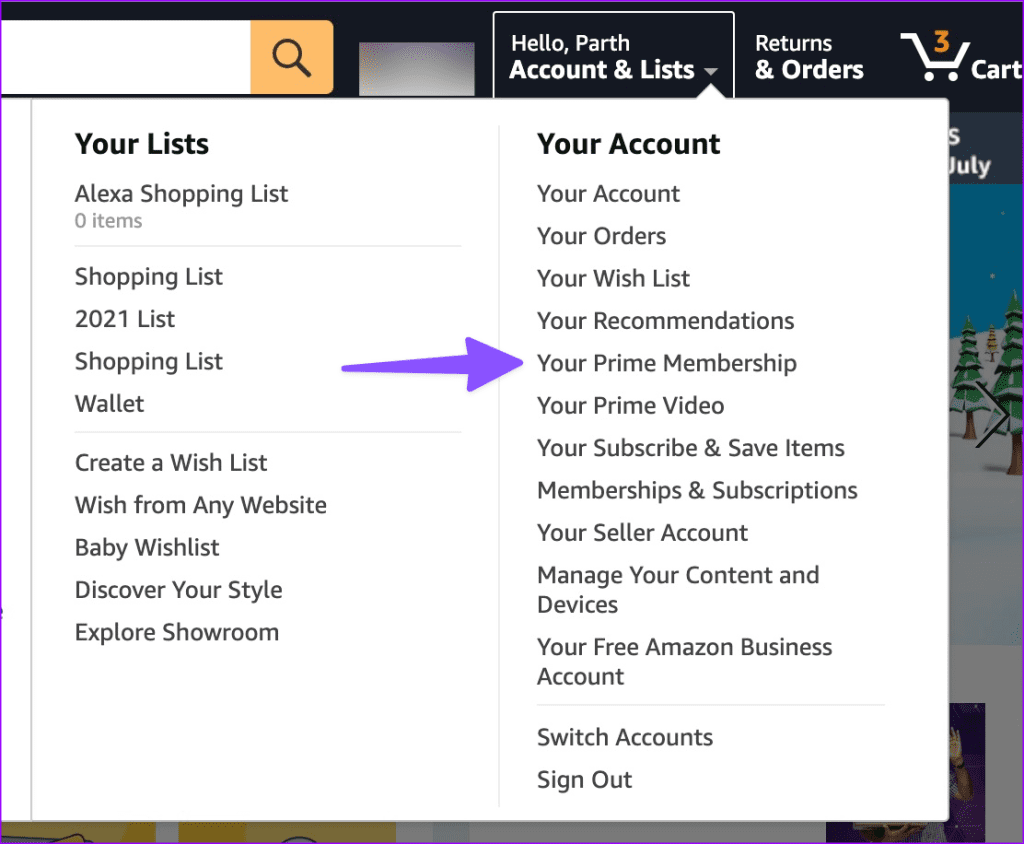
Étape 3 : Vous pouvez vérifier quand votre adhésion prend fin et cliquer sur « Afficher votre mode de paiement » pour mettre à jour les détails de paiement si nécessaire.
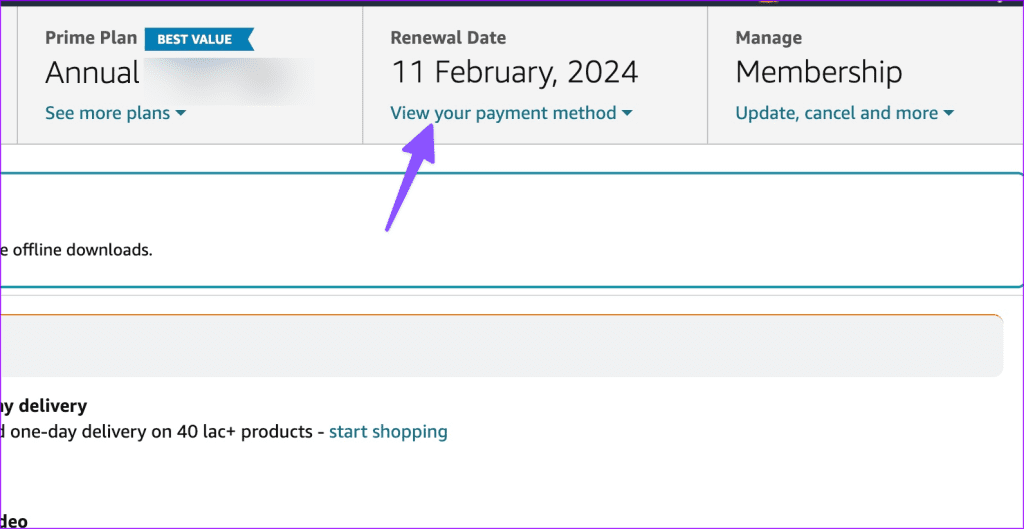
Après avoir confirmé que votre abonnement Prime est actif, lancez l'application Prime Video sur votre iPad et regardez vos émissions de télévision et vos films préférés.
Prime Video peut ne pas fonctionner en raison d'une erreur d'authentification de compte. Il est temps de vous déconnecter de votre compte et de vous reconnecter.
Étape 1 : Ouvrez l'application Prime Video sur votre iPad et appuyez sur la photo de profil dans le coin supérieur droit.
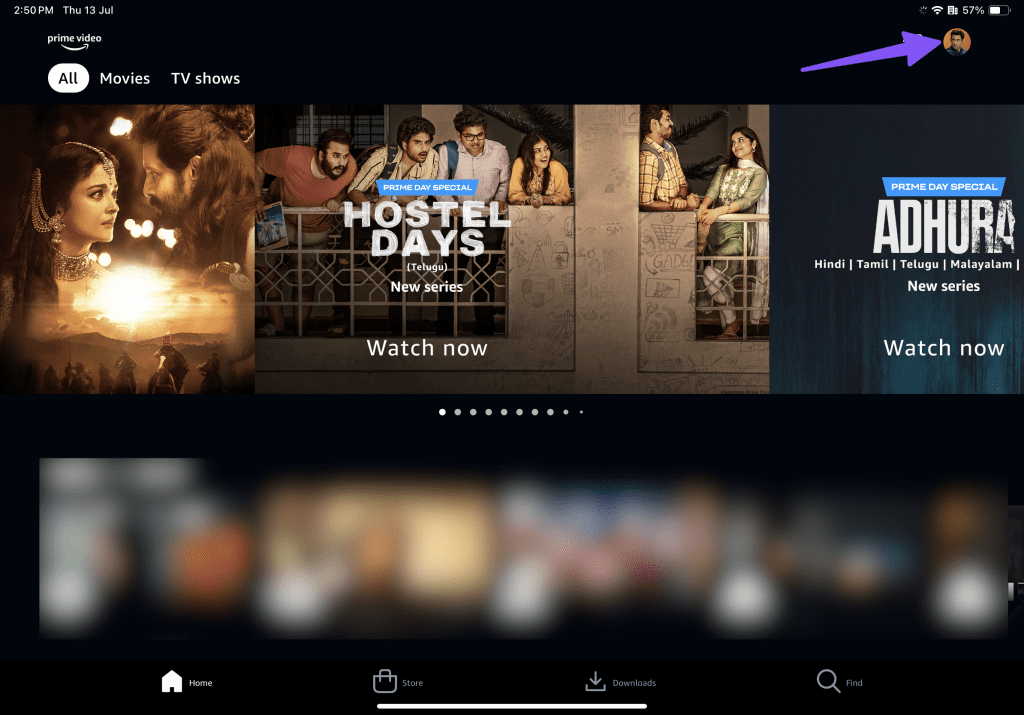
Étape 2 : Accédez à Paramètres.
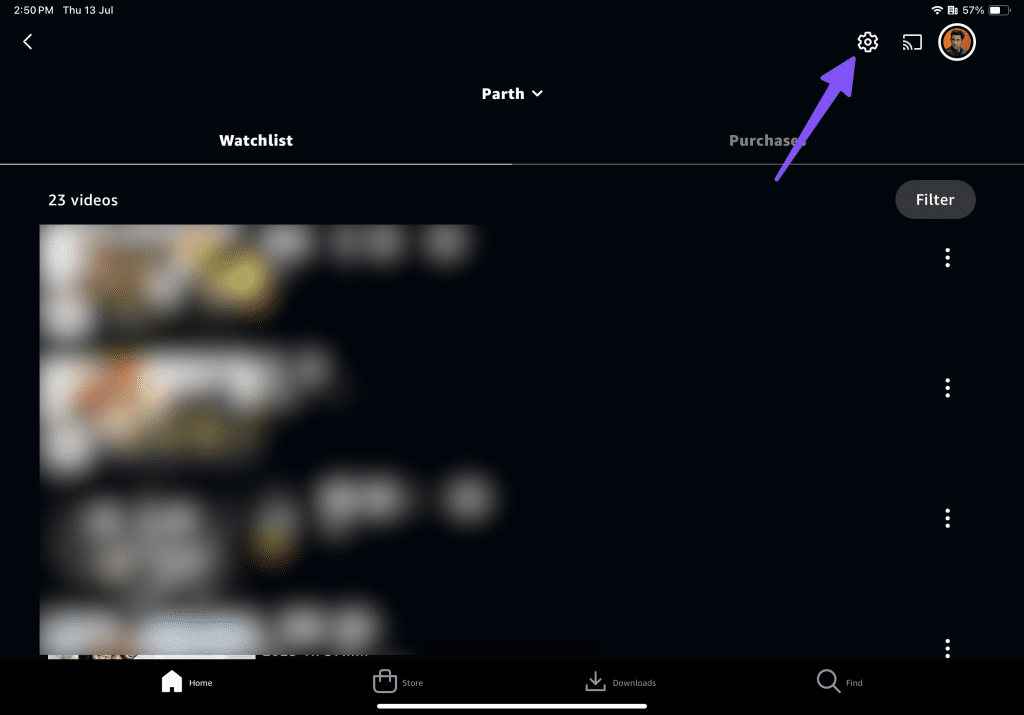
Étape 3 : Sélectionnez Mon compte.
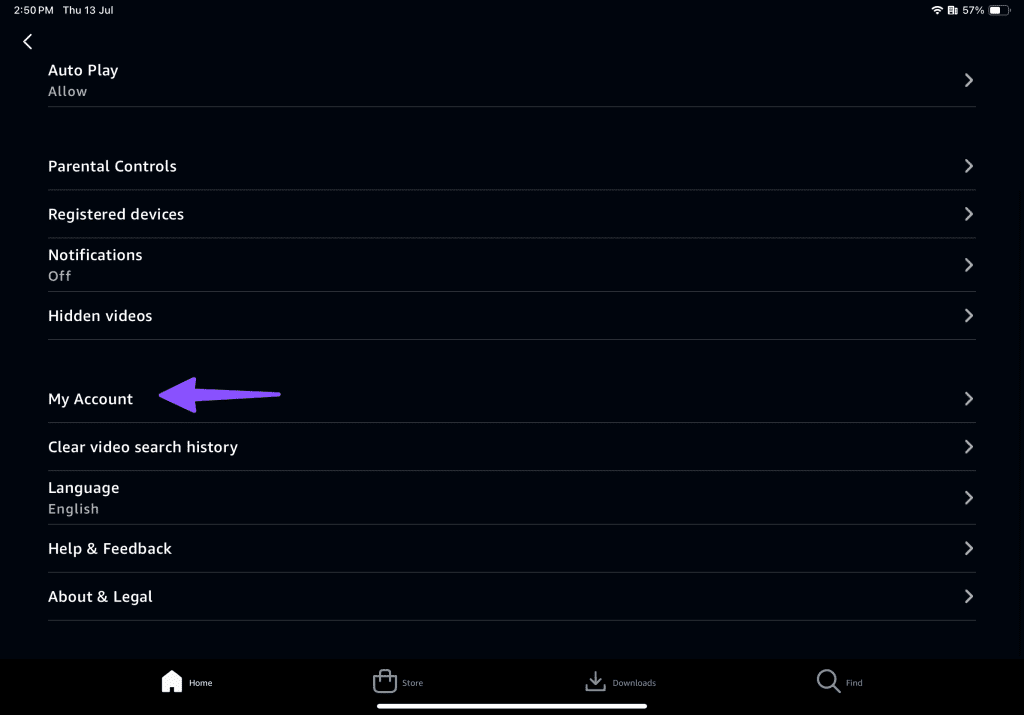
Étape 4 : Cliquez sur Se déconnecter et confirmez votre décision.
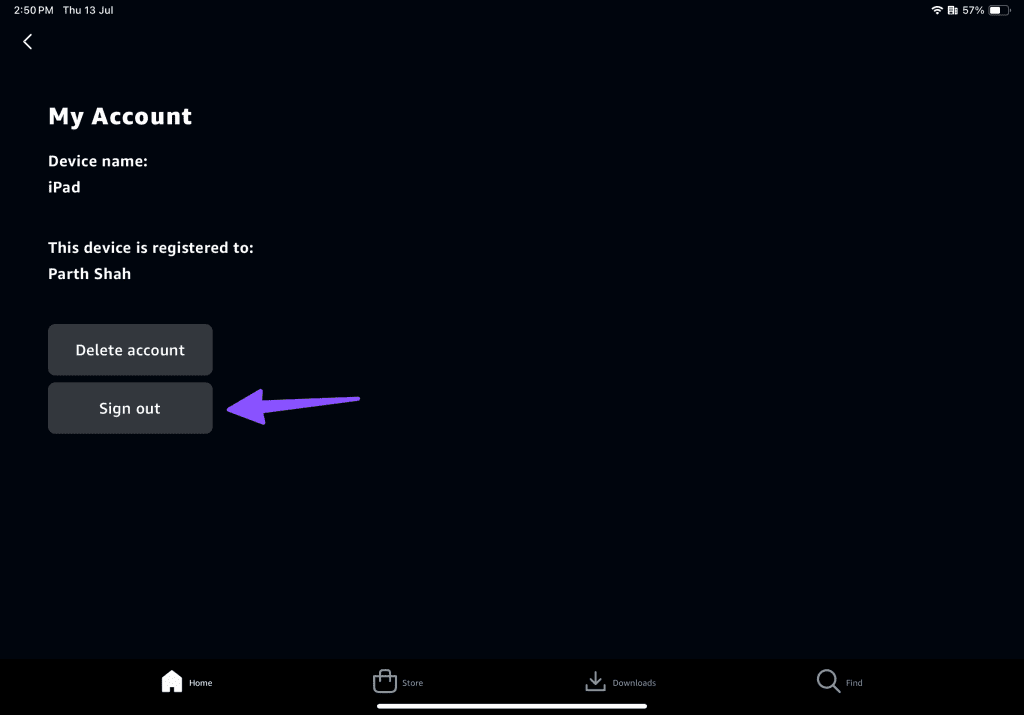
Si les serveurs Prime Video fonctionnent mal, le service devient inaccessible sur tous vos appareils. Vous pouvez visiter Downdetector et rechercher Prime Video pour confirmer les problèmes côté serveur. Vous devez attendre qu'Amazon résolve le problème.
Certains titres Prime Video sont limités à des régions spécifiques en raison des conditions de licence. Vous pouvez rencontrer des erreurs si vous connectez votre appareil à un réseau VPN et essayez d'accéder à des titres qui ne sont pas disponibles dans votre pays. Prime Video détecte une connexion VPN active sur votre appareil et bloque l'accès.
Vous devez désactiver la connexion VPN sur votre iPhone ou iPad et réessayer.
Amazon Prime Video permet de diffuser sur jusqu'à trois appareils à la fois. Cela signifie que jusqu’à 3 personnes peuvent regarder simultanément des films et des émissions de télévision depuis Prime Video. Si vous avez partagé les identifiants de votre compte Prime Video avec des amis et des membres de votre famille, il est temps de révoquer leur autorisation.
Étape 1 : Ouvrez l'application Prime Video et accédez à Paramètres (vérifiez les étapes ci-dessus).
Étape 2 : Sélectionnez Appareils enregistrés.
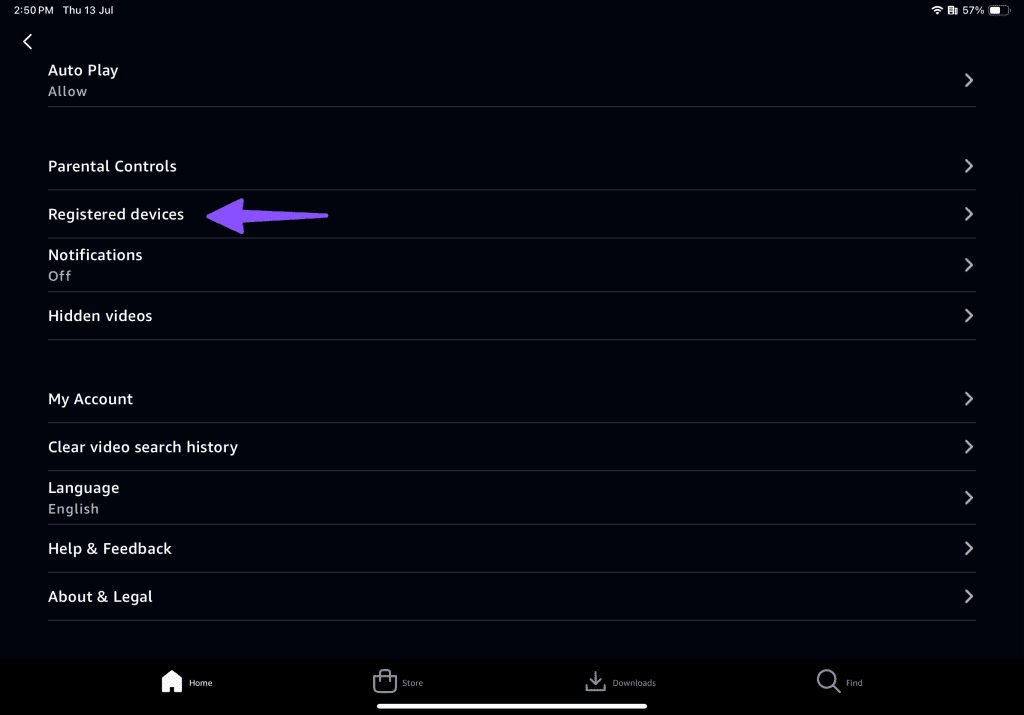
Étape 3 : Cliquez sur Désinscrire à côté des appareils inutiles et confirmez votre décision.
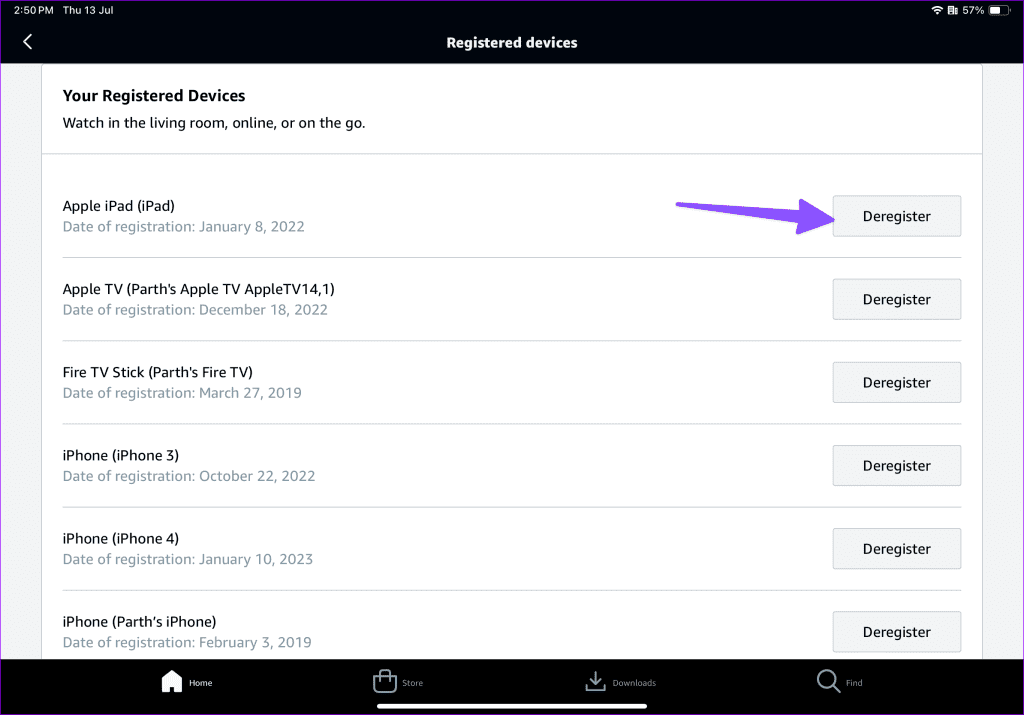
Une application Prime Video obsolète sur votre iPad peut entraîner des problèmes de streaming. Vous pouvez vous rendre sur l'App Store et mettre à jour l'application vers la dernière version.
Amazon s'est associé à plusieurs maisons de médias pour proposer des titres populaires sur la plateforme. Cependant, la société pourrait retirer certaines émissions de télévision et certains films de la plate-forme en raison d'accords de licence. Vous recevez une erreur lorsque vous essayez d'accéder à un tel contenu.
Vous pouvez réinstaller l'application Prime Video et réessayer de l'utiliser.
Étape 1 : Appuyez longuement sur l'icône de l'application Prime Video et sélectionnez Supprimer l'application.
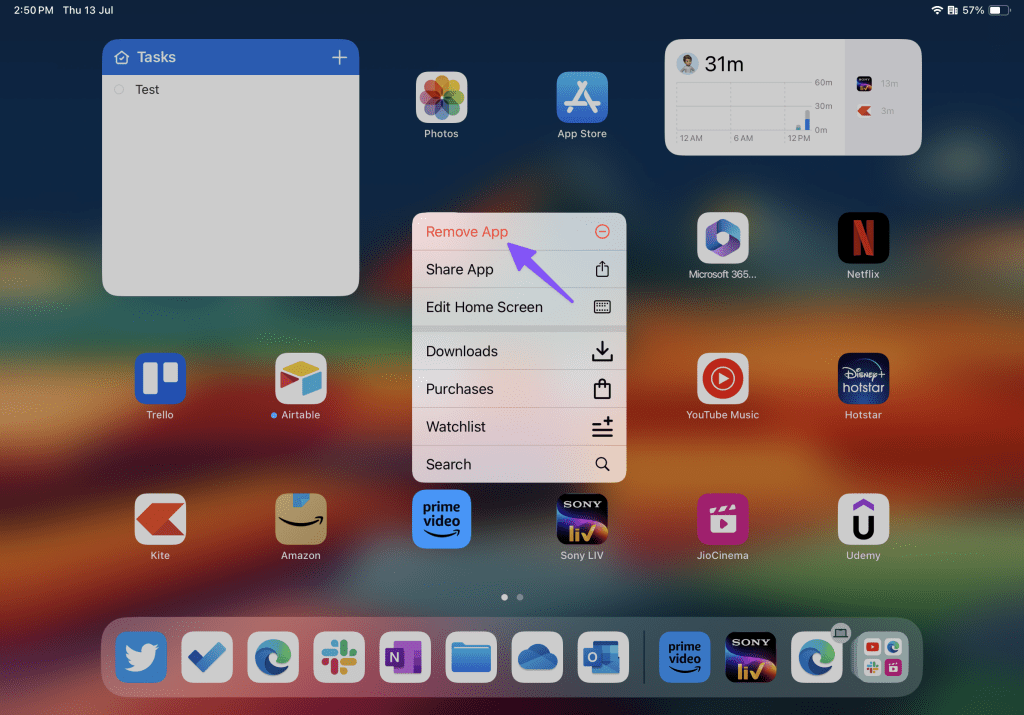
Étape 2 : cliquez sur « Supprimer l'application ».
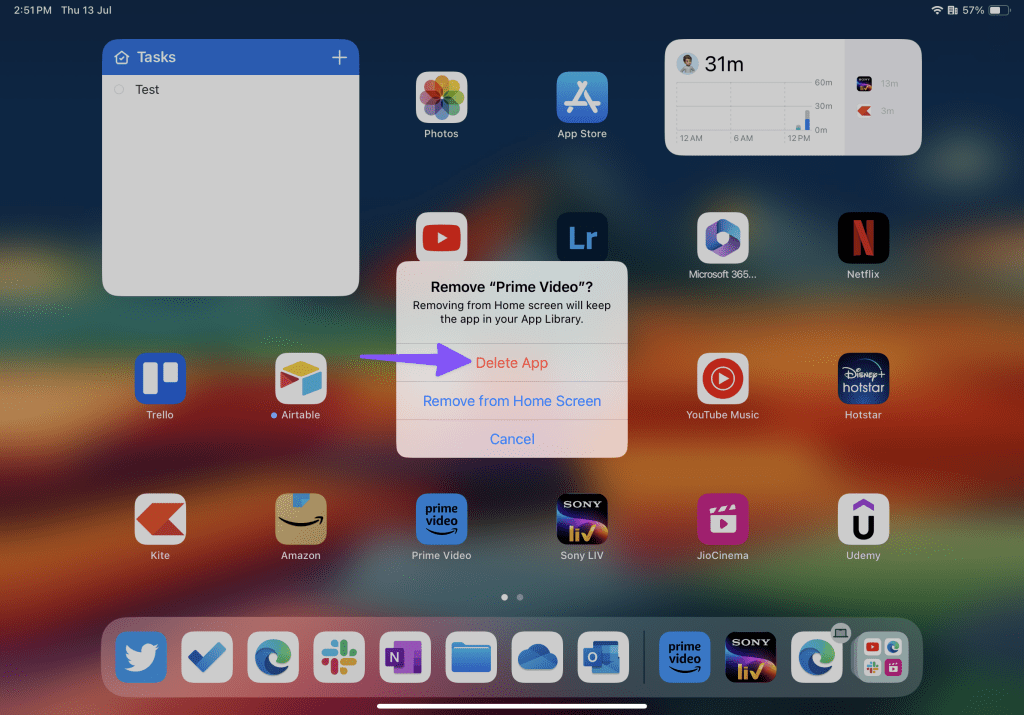
Rendez-vous sur l'App Store, téléchargez Prime Video et connectez-vous avec les détails de votre compte.
Lorsqu’aucune des astuces ne fonctionne, il est temps de passer à la version web de Prime Video. Ouvrez Safari ou votre navigateur préféré sur votre iPad et naviguez sur Prime Video sans aucun problème.
Amazon Prime Video plante ou ne fonctionne pas sur votre iPhone ou iPad peut gâcher votre week-end parfait ou votre long voyage en voiture. Quelle astuce a résolu le problème pour vous ? Partagez vos découvertes dans les commentaires ci-dessous.
Résoudre un problème où l
Apprenez à accéder à la carte SIM sur l’iPad Apple avec ce tutoriel.
Dans cet article, nous abordons comment résoudre un problème où la navigation sur carte et les fonctions GPS ne fonctionnent pas correctement sur l\
Découvrez les étapes simples pour rechercher et vider la corbeille sur votre iPhone, incluant les applications Photos, Mail et plus.
Impossible d
Découvrez comment avoir deux comptes Snapchat sur un seul iPhone grâce à ces méthodes fiables et faciles à suivre.
Découvrez les solutions pour résoudre le problème des notifications en double sur l
Êtes-vous perdu parmi les icônes de l\
Votre iPhone affiche-t-il cette fenêtre contextuelle : « Votre SIM a envoyé un message texte », ne vous inquiétez pas, lisez cet article et débarrassez-vous-en.
Découvrez comment supprimer les suggestions d






